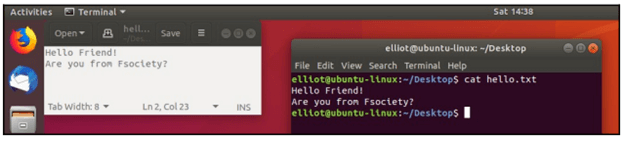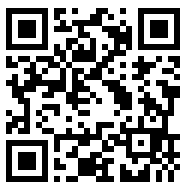Ладно, займемся перемещением еще раз. Например, давайте перейдем в каталог / home, чтобы узнать, сколько пользователей у нас в системе. Вы можете сделать это, просто выполнив команду cd / home:
elliot@ubuntu-linux:~$ cd /home
elliot@ubuntu-linux:/home$
Обратите внимание, как изменяется ваша командная строка, поскольку теперь она показывает, что вы находитесь в домашнем каталоге.
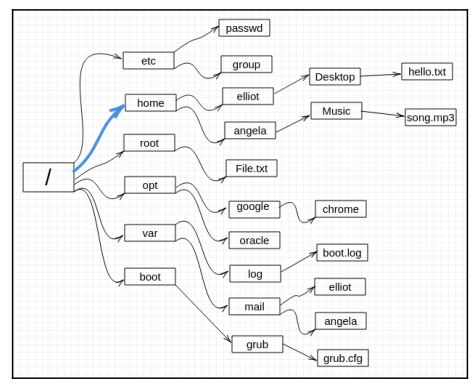
Теперь введем команду ls, чтобы просмотреть содержимое каталога / home:
elliot@ubuntu-linux:/home$ ls
angela elliot
Это два пользователя в нашей системе (помимо пользователя root).
/root — это домашний каталог для пользователя root. Скорее всего у вас, вероятно, есть только один пользователь в каталоге /home. Чуть позже, на других уроках вы узнаете, как добавлять других пользователей в вашу систему.
КТО ТАКОЙ ROOT?
Пользователь root — это суперпользователь, которому разрешено делать что угодно в системе. Пользователь root может устанавливать программное обеспечение, добавлять пользователей, управлять разделами диска и т. д. Домашний каталог пользователя root — /root, который НЕ следует путать с / (корень файловой системы).
Если вы хотите убедиться, что находитесь в каталоге / home, вы можете запустить команду pwd:
elliot@ubuntu-linux:/home$ pwd
/home
Конечно же! Мы находимся в каталоге /home. Теперь перейдем в домашний каталог пользователя elliot. Хотите верьте, хотите нет, но есть два способа перейти в домашний каталог Эллиота. Вы можете просто запустить команду cd elliot:
elliot@ubuntu-linux:/home$ cd elliot
elliot@ubuntu-linux:~$ pwd
/home/elliot
Или вы можете запустить команду cd /home/elliot:
elliot@ubuntu-linux:/home$ cd /home/elliot
elliot@ubuntu-linux:~$ pwd
/home/elliot
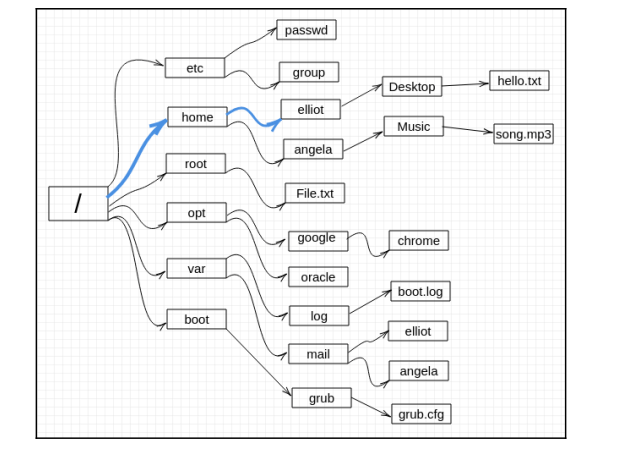
Обратите внимание, что обе команды привели нас в домашний каталог Эллиота. Однако выполнить cd elliot гораздо проще, чем выполнить cd /home/elliott. Ну, подумайте об этом, мы изначально были в каталоге /home, и именно поэтому мы смогли запустить cd elliot, чтобы перейти в /home/elliot.
Однако в других ситуациях мы были бы вынуждены использовать полный путь (абсолютный путь) /home/elliot для достижения пункта назначения. Для иллюстрации давайте сначала перейдем в каталог /etc:
elliot@ubuntu-linux:~$ cd /etc
elliot@ubuntu-linux:/etc$ pwd
/etc
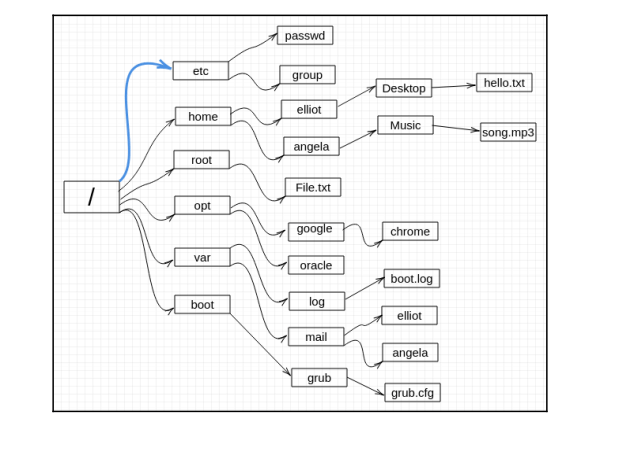
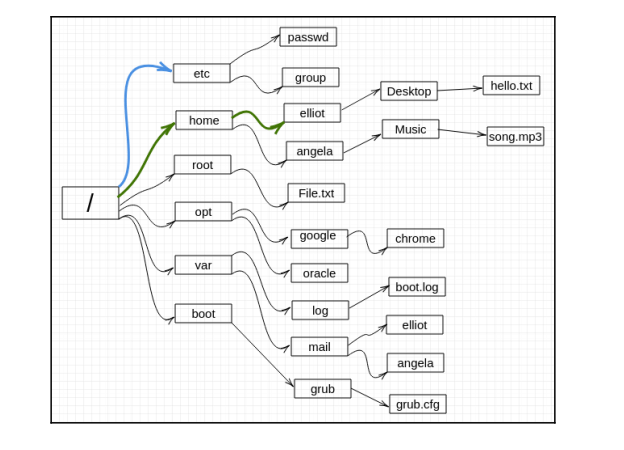
Рисунки 4 и 5 помогают вам увидеть перемещение по каталогам. Вы находитесь в /etc и хотите перейти в /home/elliot. Чтобы попасть в домашний каталог elliot, мы больше не можем использовать короткий путь (относительный путь), выполнив команду cd elliot:
elliot@ubuntu-linux:/etc$ cd elliot
bash: cd: elliot: No such file or directory
Как видите, Shell «выругался» и вернул ошибку bash: cd: elliot: No such file or directory
(Нет такого файла или каталога). В этом случае мы должны использовать полный путь (абсолютный путь) /home/elliot:
elliot@ubuntu-linux:/etc$ cd /home/elliot
elliot@ubuntu-linux:~$ pwd
/home/elliot
Если вы еще не заметили, мы использовали косую черту (/) в качестве разделителя каталогов.
Как правило, если вы хотите различать относительный путь и абсолютный путь, посмотрите, начинается ли путь с корневого каталога (косая черта); если да, то можно сделать вывод, что путь абсолютный, в противном случае путь относительный.
На следующем рисунке показан относительный путь Desktop/hello.txt, и он будет работать, только если ваш текущий рабочий каталог — /home/elliot.
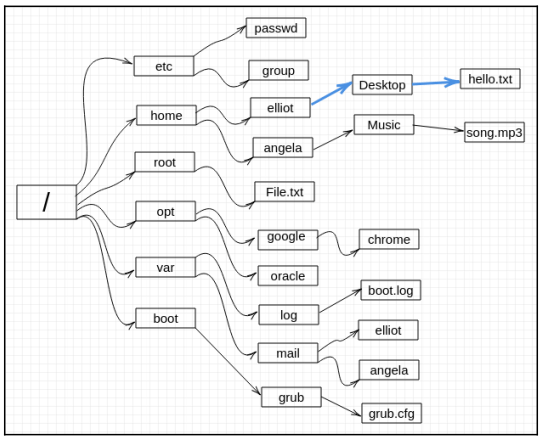
На следующем изображении показан абсолютный путь /home/elliot/Desktop, который всегда будет работать независимо от вашего текущего рабочего каталога.
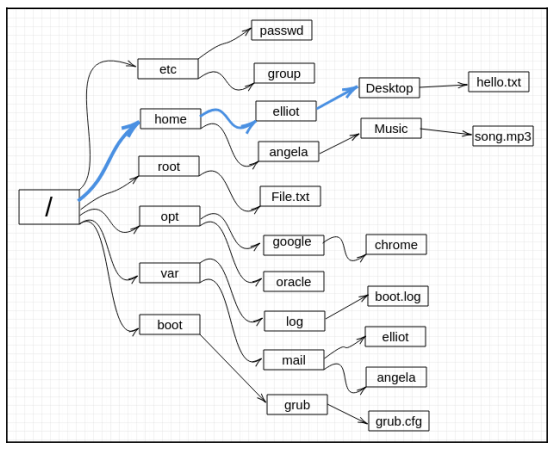
Теперь давайте перейдем в каталог рабочего стола Эллиота и посмотрим, что у него там есть. Мы будем использовать абсолютный путь:
elliot@ubuntu-linux:/$ cd /home/elliot/Desktop
elliot@ubuntu-linux:~/Desktop$ pwd
/home/elliot/Desktop
Мы проверяем наш текущее местоположение с помощью команды pwd, чтобы убедиться, что мы действительно находимся в желаемом каталоге. Теперь запустим ls, чтобы просмотреть содержимое рабочего стола Эллиота:
elliot@ubuntu-linux:~/Desktop$ ls
hello.txt
Обратите внимание, что файл hello.txt находится на рабочем столе Эллиота, поэтому мы можем видеть его прямо здесь, на рабочем столе.
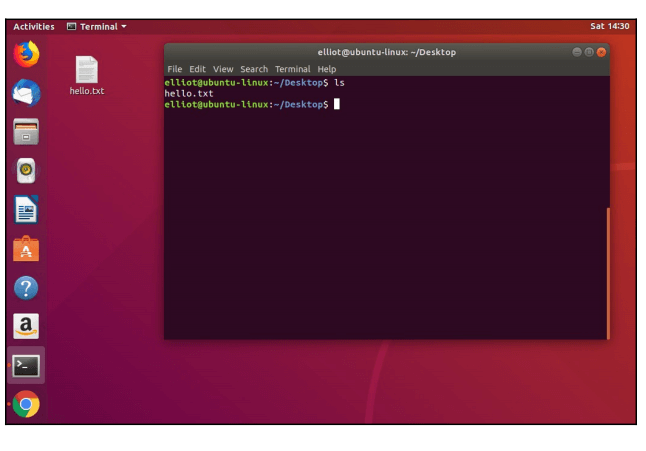
Как вы можете видеть на предыдущем изображении, на рабочем столе Эллиота есть файл hello.txt. Вы можете использовать команду cat для просмотра содержимого текстового файла:
elliot@ubuntu-linux:~/Desktop$ cat hello.txt
Hello Friend!
Are you from fsociety?
Если вы откроете файл hello.txt на рабочем столе, вы, конечно же, увидите то же содержимое, что и на следующем скриншоте